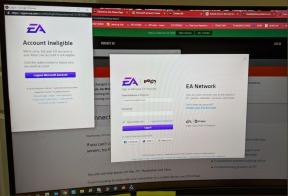Galaxy A8 dan Galaxy A8 plus Pembekuan Layar
Kiat & Trik Android / / August 05, 2021
Masalah kinerja seperti pembekuan selalu dapat dikaitkan dengan masalah firmware, tetapi ada juga kasus di mana aplikasi pihak ketiga menyebabkan perangkat berjalan lambat dan akhirnya macet selama beberapa menit. Dalam kasus Samsung Galaxy A8 dan A8 Plus, salah satu smartphone paling kuat di pasaran saat ini, Anda dapat yakin bahwa perangkat kerasnya bukan masalah mengingat fakta bahwa spesifikasi ponsel tidak masuk akal, tetapi itu tidak berarti masalah perangkat keras tidak dapat menyebabkan ponsel mati. membekukan.
Artikel ini bertujuan untuk menemukan solusi untuk masalah yang melibatkan pembekuan layar Samsung Galaxy A8 dan Galaxy A8 Plus.
Daftar Isi
-
1 Panduan Mengatasi Masalah untuk Pembekuan Layar Samsung Galaxy A8 dan Galaxy A8 Plus
- 1.1 Coba Boot Perangkat Anda dalam Safe Mode
- 1.2 Cara mem-boot dalam mode aman
- 1.3 Hapus Cache dan Data Aplikasi
- 1.4 Reboot Perangkat dalam Mode Pemulihan dan Hapus Partisi Cache
- 1.5 Cadangkan File dan Data lalu Setel Ulang Perangkat Anda
- 1.6 Setel ulang Perangkat Anda
Panduan Mengatasi Masalah untuk Pembekuan Layar Samsung Galaxy A8 dan Galaxy A8 Plus
Coba Boot Perangkat Anda dalam Safe Mode
Aplikasi pihak ketiga dapat menyebabkan perangkat membeku selama beberapa menit yang bisa sangat membuat frustrasi, jadi boot perangkat Anda mode aman yang menonaktifkan sementara semua aplikasi pihak ketiga di perangkat Anda adalah salah satu cara untuk pergi saat memecahkan masalah Anda alat. Opsi ini akan mengonfirmasi apakah benar-benar aplikasi pihak ketiga bertanggung jawab atas pembekuan perangkat Anda yang tak henti-hentinya.
Cara mem-boot dalam mode aman
- Matikan perangkat Anda
- Saat logo Samsung muncul di layar, lepaskan tombol daya
- Segera setelah melepaskan tombol daya, tekan dan tahan tombol volume bawah hingga perangkat memulai ulang
- Mode aman akan ditampilkan di sudut kiri layar
 - Lepaskan tombol volume saat Anda melihat mode aman
- Lepaskan tombol volume saat Anda melihat mode aman- Copot pemasangan aplikasi yang mungkin bermasalah
Hapus Cache dan Data Aplikasi
Menghapus cache pada perangkat dan data yang tidak relevan dapat membantu menyelesaikan masalah ini
- Dari layar beranda, geser untuk membuka baki Aplikasi
- Ketuk pengaturan diikuti oleh Aplikasi

- Ketuk aplikasi yang diinginkan pada daftar default atau ketuk ikon 3 titik untuk menampilkan aplikasi yang sudah diinstal sebelumnya oleh sistem

- Ketuk opsi penyimpanan dan kemudian pada opsi hapus cache

- Ketuk hapus data lalu ketuk Oke.
BACA YANG DIREKOMENDASIKAN: Cara menghapus partisi cache pada Samsung Galaxy S8 Active (T-Mobile / Sprint / AT & T)
Reboot Perangkat dalam Mode Pemulihan dan Hapus Partisi Cache
Ini dapat dilakukan saat perangkat dalam mode aman karena ini merupakan indikasi bahwa masalahnya ada pada firmware.
- Matikan perangkat
- Tekan dan tahan tombol volume atas dan tombol Bixby, lalu tekan dan tahan tombol daya
- Saat logo Android ditampilkan, lepaskan semua kunci (menginstal pembaruan sistem akan ditampilkan selama sekitar 30-60 detik sebelum menampilkan opsi menu pemulihan sistem Android
- Tekan tombol volume bawah untuk menavigasi ke opsi menghapus partisi cache
- Tekan tombol daya untuk memilih
- Saat partisi wipe cache selesai, sistem reboot sekarang disorot

- Tekan tombol daya untuk memulai ulang perangkat
Cadangkan File dan Data lalu Setel Ulang Perangkat Anda
Setelah perangkat dihapus dan pembekuan layar Galaxy A8 plus tetap ada, Anda harus mencadangkan data karena Anda harus mengatur ulang perangkat ke pengaturan default pabrik. Sebelum ini dapat dilakukan, pastikan Anda menonaktifkan Perlindungan Penyetelan Ulang Pabrik sehingga Anda tidak akan terkunci dari perangkat Anda.
- Dari layar beranda, gesek untuk membuka baki Aplikasi
- Ketuk pengaturan dan arahkan ke cloud dan akun
- Ketuk akun yang diikuti oleh Google
- Ketuk id google Anda, opsi dan kemudian hapus akun (pastikan semua akun dihapus)
Setel ulang Perangkat Anda
- Matikan perangkat Anda
- Tekan dan tahan tombol volume atas dan tombol Bixby, lalu tekan dan tahan tombol daya
- Saat logo Android ditampilkan, lepaskan semua tombol
- Tekan tombol volume bawah untuk menavigasi ke opsi wipe data / factory reset
- Tekan tombol daya untuk memilih dan memulai master reset
- Saat master reset selesai dan sistem reboot sekarang disorot
- Tekan tombol daya untuk memulai ulang perangkat
Sekarang Anda seharusnya dapat memperbaiki masalah pembekuan layar pada Galaxy A8 dan A8 Plus berdasarkan alasan yang disebutkan di atas. Jangan ragu untuk mengajukan pertanyaan di kotak komentar di bawah.
Ikechukwu Onu adalah seorang penulis, pengembang front-end, dan pecandu digital dengan ketertarikan mendalam pada semua hal teknologi, terutama Android. Saat tidak mengulas gadget atau aplikasi, dia menikmati berkontribusi dalam grup dan forum, mengutak-atik situs web, dan bergaul dengan teman-teman.